Word去掉文本框框線的方法
時間:2023-07-13 10:03:09作者:極光下載站人氣:317
很多小伙伴在編輯文字文檔時都會選擇使用Word程序,因為Word不僅功能豐富,并且操作簡單,可以滿足我們對于文字文檔編輯的各種需求。在使用Word程序編輯文字文檔的過程中,有的小伙伴經常會需要再文檔中插入文本框,二文本框的框線有時會十分影響美觀,我們該怎么去掉文本框的框線呢。其實很簡單,我們只需要點擊文本框,然后在“形狀格式”的子工具欄中打開“形狀輪廓”選項,最后在下拉列表中點擊選擇“無輪廓”選項即可。有的小伙伴可能不清楚具體的操作方法,接下來小編就來和大家分享一下Word去掉文本框框線的方法。
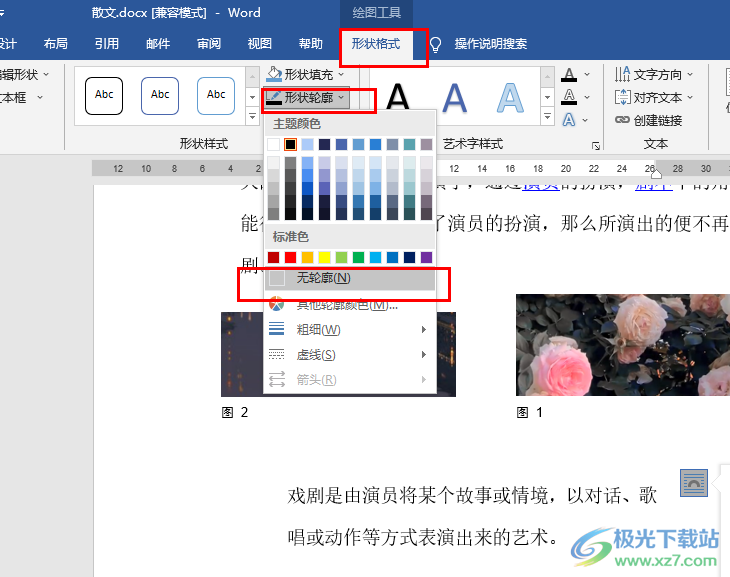
方法步驟
1、第一步,我們在電腦中右鍵單擊一個需要編輯的文字文檔,然后點擊“打開方式”選項,再在菜單列表中點擊選擇“Word”選項
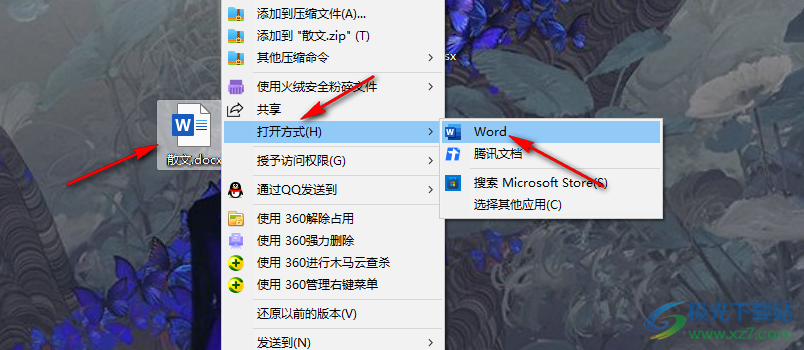
2、第二步,進入Word頁面之后,我們在該頁面中打開“插入”工具,再在其子工具欄中點擊打開“文本框”選項
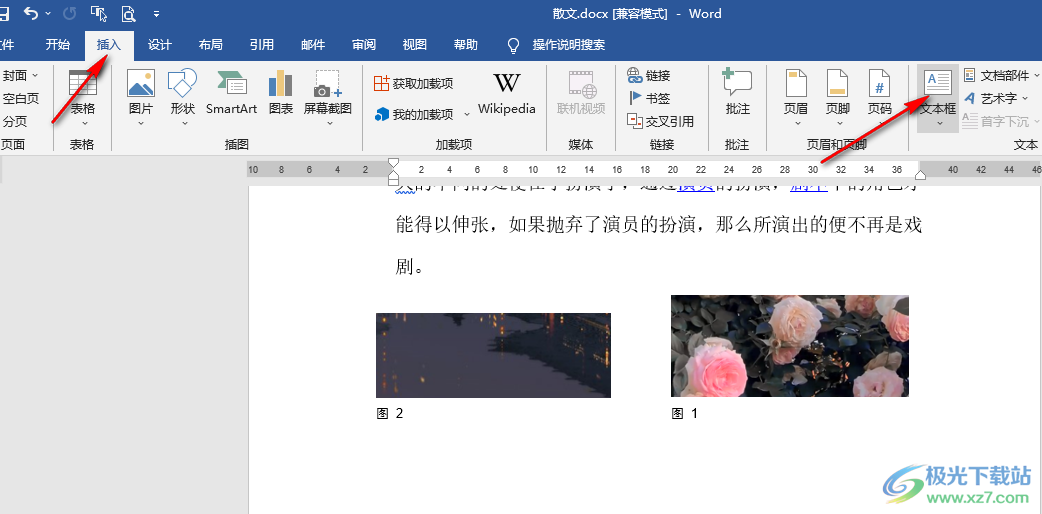
3、第三步,打開“文本框”選項之后,我們在下拉列表中點擊選擇繪制橫排文本框或是繪制豎排文本框選項,將文本框插入文檔中
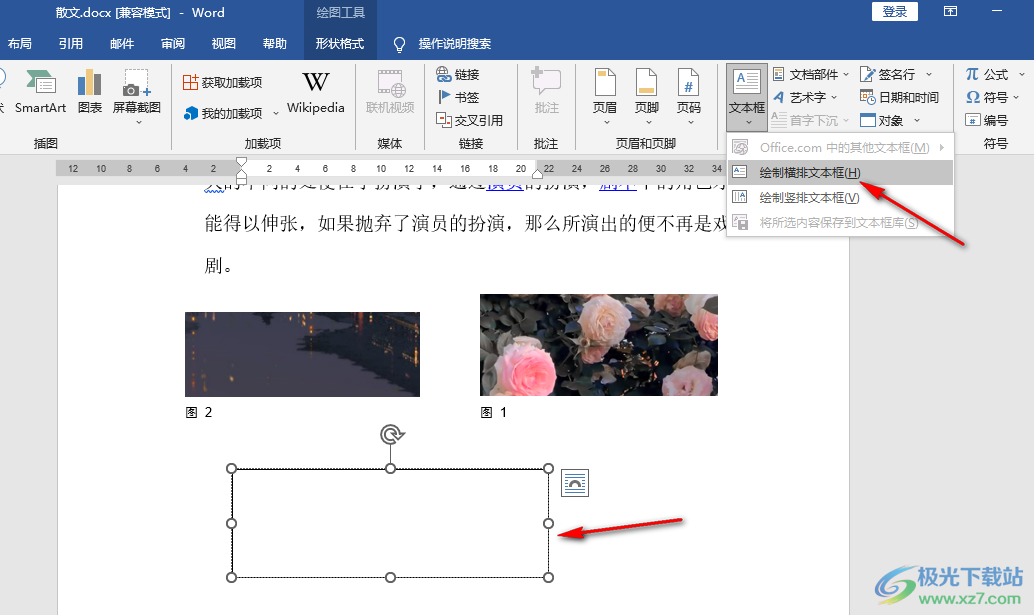
4、第四步,我們點擊插入的文本框,然后在“形狀格式”的子工具欄中點擊打開“形狀輪廓”選項
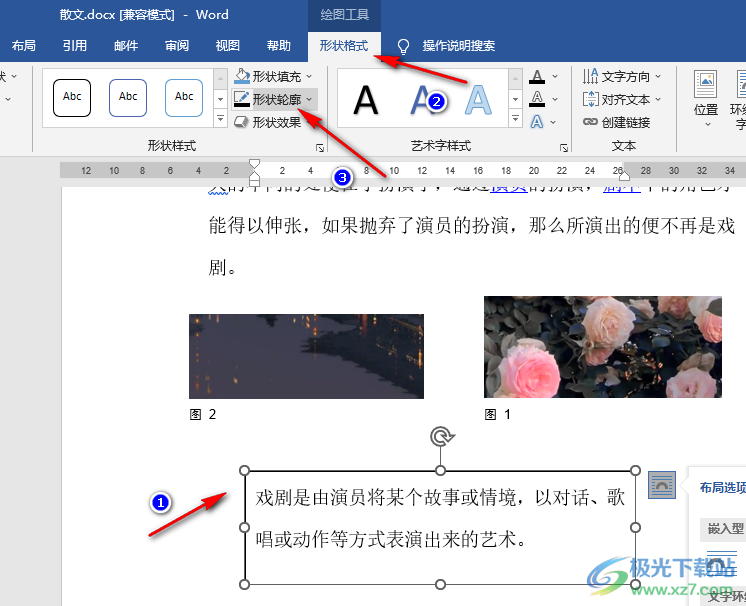
5、第五步,打開“形狀輪廓”選項之后,我們在下拉列表中點擊選擇“無輪廓”選項即可,點擊無輪廓選項之后,我們在文檔中就可以看到插入的文本框邊框消失了
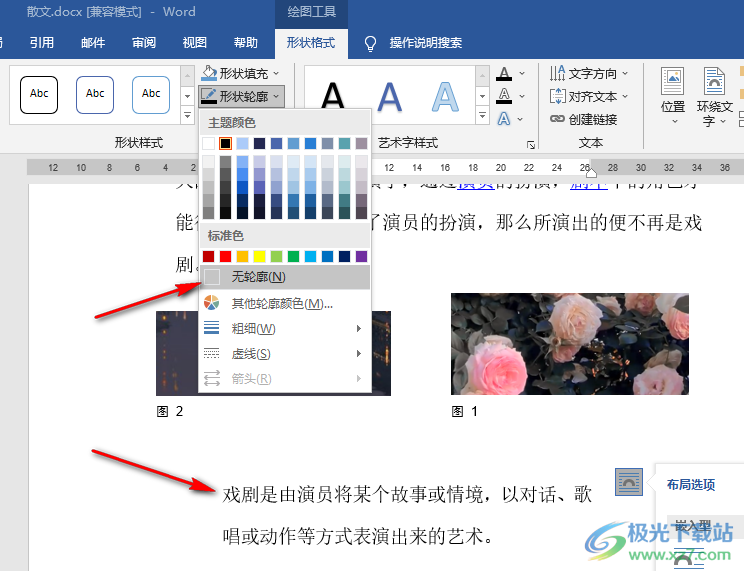
以上就是小編整理總結出的關于Word去掉文本框框線的方法,我們在Word頁面中插入文本框,然后點擊文本框,再在“形狀格式”的子工具欄中打開“形狀輪廓”選項,最后在下拉列表中點擊選擇“無輪廓”選項即可,感興趣的小伙伴快去試試吧。

大小:60.68 MB版本:1.1.2.0環境:WinXP, Win7, Win10
- 進入下載
相關推薦
熱門閱覽
- 1百度網盤分享密碼暴力破解方法,怎么破解百度網盤加密鏈接
- 2keyshot6破解安裝步驟-keyshot6破解安裝教程
- 3apktool手機版使用教程-apktool使用方法
- 4mac版steam怎么設置中文 steam mac版設置中文教程
- 5抖音推薦怎么設置頁面?抖音推薦界面重新設置教程
- 6電腦怎么開啟VT 如何開啟VT的詳細教程!
- 7掌上英雄聯盟怎么注銷賬號?掌上英雄聯盟怎么退出登錄
- 8rar文件怎么打開?如何打開rar格式文件
- 9掌上wegame怎么查別人戰績?掌上wegame怎么看別人英雄聯盟戰績
- 10qq郵箱格式怎么寫?qq郵箱格式是什么樣的以及注冊英文郵箱的方法
- 11怎么安裝會聲會影x7?會聲會影x7安裝教程
- 12Word文檔中輕松實現兩行對齊?word文檔兩行文字怎么對齊?
網友評論